Philips SA3MUS08, SA3MUS16, SA3MUS32 User Manual [sk]

Zaregistrujte svoj produkt a získajte podporu na lokalite
www.philips.com/welcome
SA3MUS08
SA3MUS16
SA3MUS32
SK Príručka užívateľa

2 SK

Obsah
1 Dôležité bezpečnostné informácie 6
Všeobecná údržba 6
Recyklácia produktu 9
2 Váš nový prehrávač 11
Čo je v škatuli 11
Softvér uložený v prehrávači 11
Súbory uložené v prehrávači 11
3 Úvodné pokyny 12
Nabíjanie 12
Úvodné nastavenie 13
Zapnutie a vypnutie prehrávača 13
Automatický pohotovostný režim a
vypnutie 13
4 Prehľad 14
Ovládacie prvky 14
Domovská obrazovka 14
Prechod na domovskú obrazovku 15
Prepínanie medzi domovskou
obrazovkou a obrazovkou
prehrávania 15
Obrazovky 16
Uzamknutie alebo odomknutie
obrazovky 16
Výber bezpečnej hlasitosti 16
5 Synchronizácia s knižnicou médií
v počítači 17
Inštalácia programu Philips Songbird 17
Získanie mediáln
Nastavenie sledovaného priečinka 17
Importovanie mediálnych súborov 19
Získavanie obsahu z online zdrojov 19
Vyhľadávanie online 19
Prehrávanie online 20
Pridávanie obsahu do programu
Philips Songbird 20
Vyhľadávanie v programe Philips Songbird 21
Vyhľadávanie podľa metaúdajov 22
ych súborov z počítača 17
Vyhľadávanie podľa kľúčového slova 22
Vytváranie zoznamov skladieb v
programe Philips Songbird 23
Vytvorenie zoznamu skladieb 23
Vytvorenie zoznamov skladieb
LikeMusic 24
Uloženie zoradených skladieb ako
zoznam skladieb 25
Prehrávanie zoznamu skladieb 25
Spravovanie mediálnych súborov v
programe Philips Songbird 26
Úprava metaúdajov 26
Získanie obrázku albumu 26
Odstránenie mediálnych súborov z
knižnice 27
Synchronizácia prehrávača s
programom Philips Songbird 27
Výber automatickej alebo ručnej
synchronizácie 28
Automatická synchronizácia 28
Manuálna synchronizácia 29
Synchronizácia fotografií s
prehrávačom 29
6 Používanie karty Micro SD 30
7 Hudba 31
Prehľadávanie hudobnej knižnice 31
Prehľadávanie podľa informácií o
skladbe 31
Prehľadávanie podľa obrázku
albumu 33
Prehľadávanie podľa zoznamu
skladieb 33
Prehrávanie hudby 34
Výber obrazovky prehrávania 34
Výber volieb prehrávania 35
Výber volieb zvuku 36
Hodnotenie skladieb 36
Zoznamy skladieb 36
Vytvorenie zoznamu skladieb na
cesty 37
Prehrávanie zoznamu skladieb 37
Odstránenie skladieb 37
Slovensky
SK
SK
3

8 Videá 39
Prehľadávanie knižnice videa 39
Prehľadávanie podľa názvu
Prehľadávanie podľa obrázku
albumu 39
Prehrávanie videonahrávok 40
Výber volieb prehrávania 40
Výber volieb zvuku 40
Odstránenie videonahrávok 40
39
9 Obrázky 41
Prehľadávanie knižnice obrázkov 41
Prehľadávanie podľa alb
Prehľadávanie podľa obrázku
albumu 41
Prehrávanie obrázkov 42
Zobrazenie obrázkov 42
Výber volieb prehrávania 43
Odstránenie obrázkov 43
umu 41
10 FM rádio 44
Ladenie rozhlasových staníc 44
Ukladanie predv
olieb staníc 45
11 Zvukové knihy 46
Synchronizácia zvukových kníh s
prehrávačom 46
Inštalácia softvéru AudibleManager
do počítača 46
Preberanie zvukových kníh do
počítača 46
Synchronizácia s prehrávačom 46
Vyhľadanie zvukových kníh v prehrávači 47
Prehľadávanie podľa informácií o
knihe 47
Prehľadávanie podľa obrázku
albumu 48
Prehrávanie zvukových kníh 48
Výber volieb prehrávania 49
Používanie záložiek 49
Odstránenie zvukových kníh 49
12 Prehrávač BBC iPlayer (dostupný
len vo Veľkej Británii) 50
Synchronizácia televíznych a
rozhlaso
vých programov s
prehrávačom 50
Preberanie televíznych a
rozhlasových programov do
počítača 50
Synchronizácia s prehrávačom 51
Vyhľadanie televíznych a rozhlasových
programov v prehrávači 51
13 Nahrávky 52
Zaznamenávanie nahrávok 52
Nahrávanie hlasu 52
Nahrávanie z rádia FM 52
Prehrávanie nahrávok 53
Odstránenie nahrávok 53
14 Čítač textu 54
Pridanie textových súborov do
prehrávača
Čítanie textových súborov 54
Odstránenie textových súborov 55
54
15 Zobrazenie priečinka 56
Organizovanie súborov podľa priečinka
súborov 56
Vyhľadávanie súborov podľa priečinka 56
Správa súborov uložených v prehrávači 56
16 Nastavenia 57
Časovač automatického vypnutia 57
Nastavenia displeja 57
Dátum a čas 57
Jazyk 57
Predvoľba pre pripojenie k PC 58
Informácie 58
Formátovanie zariadenia 58
Výrobné nastavenia 58
Funkcia SafeSound 59
Týždenný prehľad 59
Nastavenia SafeSound 60
Aktivácia 60
Inštalačný program CD 61
4 SK
SK

17 Aktualizácia firmvéru
prostredníctvom programu Philips
Songbird 62
18 Opravenie prehrávača pomocou
programu Philips Songbird
63
19 Technické údaje 64
Systémové požiadavky 65
Slovensky
Potrebujete pomoc?
Navštívte webovú stránku
www.philips.com/welcome
kde môžete získať prístup ku všetkým
podporným materiálom, ako napríklad k
používateľskej príručke, najnovším softvérovým
aktualizáciám a k odpovediam na najčastejšie
otázky.
SK
SK
5

1 Dôležité
bezpečnostné
informácie
Všeobecná údržba
Preklad tohto dokumentu slúži len ako
pomôcka.
V prípade odlišností medzi anglickou verziou
a prekladom vždy platia informácie uvedené v
anglickej verzii.
Výstraha
Zabránenie poškodeniu alebo poruche: •
Tento výrobok nevystavujte pôsobeniu •
vysokého tepla, ktoré je spôsobené
vykurovacími zariadeniami alebo priamym
slnečným svetlom.
Dbajte na to, aby tento výrobok nespadol na
•
zem alebo aby naň nespadli iné predmety.
Tento výrobok nikdy neponárajte do vody.
•
Nevystavujte konektor pre slúchadlá ani
priestor pre batérie pôsobeniu vody, pretože
voda prenikajúca do zariadenia môže spôsobiť
vážne poškodenie.
Zapnuté mobilné telefóny umiestnené v
•
blízkosti zariadenia môžu spôsobovať jeho
rušenie.
Zálohujte súbory. Dbajte na uchovávanie
•
pôvodných súborov, ktoré ste si prevzali
do zariadenia. Spoločnosť Philips nenesie
zodpovednosť za stratu žiadnych údajov, ak sa
produkt poškodí alebo sa stane nečitateľným.
Súbory spravujte (prenášajte, odstraňujte
•
atď.) len pomocou pribaleného hudobného
softvéru, aby nedošlo k výskytu problémov!
Nepoužívajte žiadne čistiace prostriedky s
•
obsahom alkoholu, čpavku, benzénu alebo
abrazívnych častíc, pretože môžu tento
výrobok poškodiť.
Teploty pri prevádzke a skladovaní
Zariadenie používajte na miestach s •
teplotou v rozsahu od 0 do 35 °C (32 až
95 °F).
Zariadenie skladujte na miestach s •
teplotou v rozsahu od –20 do 45 °C (–4
až 113 °F).
Životnosť batérie sa môže v prostredí s •
nízkou teplotou skrátiť.
Náhradné diely a príslušenstvo:
Ak si chcete objednať náhradné diely alebo
príslušenstvo, navštívte webovú stránku www.
philips.com/support.
Bezpečnosť pri počúvaní
Hlasitosť prehrávania vždy nastavte na
primeranú hodnotu:
Používanie slúchadiel pri vysokej hlasitosti
môže poškodiť váš sluch. Tento produkt môže
vytvárať zvuky v decibelových rozsahoch, ktoré
môžu u bežnej osoby spôsobiť stratu sluchu,
a to aj pri vystavení kratšom ako jedna minúta.
Vyššie decibelové rozsahy sa poskytujú pre
osoby, ktorých úroveň sluchu je už čiastočne
znížená.
Zvuk môže byť klamlivý. Časom sa „pohodlná
úroveň“ sluchu prispôsobí vyšším hlasitostiam
zvuku. Takže po dlhodobom počúvaní to, čo znie
„normálne“, môže byť v skutočnosti príliš hlasné
a škodlivé pre váš sluch. Aby ste sa pred tým
ochránili, nastavte hlasitosť na bezpečnú úroveň
skôr, ako sa váš sluch prispôsobí, a nechajte
nastavenú túto hlasitosť.
Vytvorenie bezpečnej úrovne hlasitosti:
Nastavte ovládanie hlasitosti na nízke nastavenie.
Pomaly zvyšujte hlasitosť, kým nebudete počuť
pohodlne a jasne bez rušenia.
Počúvanie musí mať rozumnú časovú dĺžku:
Dlhodobé vystavenie sa zvuku, a to aj pri
normálnych „bezpečných“ úrovniach, môže tiež
spôsobiť stratu sluchu.
Vždy používajte zariadenie rozumne a doprajte
si dostatočne dlhé prestávky.
Keď používate svoje slúchadlá, nezabudnite
dodržiavať nasledujúce pokyny.
Počúvajte pri rozumných úrovniach hlasitosti po
primerane dlhú dobu.
6 SK
SK

Dávajte si pozor, aby ste nezvyšovali hlasitosť,
ako sa váš sluch postupne prispôsobuje.
Nezvyšujte hlasitosť na takú úroveň, kedy
nebudete počuť ani to, čo sa deje okolo vás.
V potenciálne nebezpečných situáciách by
ste mali byť opatrní alebo dočasne prerušiť
používanie.
Nepoužívajte slúchadlá počas riadenia
motorového vozidla, bicyklovania,
skateboardovania atď. Mohla by vzniknúť
nebezpečná situácia v cestnej premávke a na
mnohých miestach je to protizákonné.
Úpravy
Úpravy, ktoré výrobca neschválil, môžu viesť k
zániku oprávnenia používateľa ďalej používať
tento výrobok.
Informácie o autorských právach
Všetky ostatné značky a názvy produktov sú
ochranné známky príslušných spoločností alebo
organizácií.
Neoprávnené rozmnožovanie záznamov
prevzatých z internetu alebo z diskov CD
predstavuje porušenie autorských práv a
ustanovení medzinárodných zmlúv.
Vytváranie nepovolených kópií z materiálov
podliehajúcich ochrane proti kopírovaniu, a
to vrátane počítačových programov, súborov,
nahrávok vysielania a zvuku, môže byť
považované za porušenie autorských práv a
byť trestným činom. Toto zariadenie nesmie byť
používané na takéto účely.
Windows Media a logo Windows sú
registrované ochranné známky spoločnosti
Microsoft Corporation v Spojených štátoch
alebo iných krajinách.
Buďte zodpovední! Dodržiavajte ustanovenia
autorských práv.
Slovensky
Spoločnosť Philips rešpektuje duševné
vlastníctvo iných vlastníkov a žiada vás, aby ste
postupovali rovnako.
Multimediálny obsah na Internete môže byť
vytvorený a distribuovaný bez povolenia
pôvodného vlastníka autorských práv.
Kopírovanie alebo distribúcia neoprávneného
(neautorizovaného) obsahu môže porušovať
autorské práva v rôznych krajinách vrátane vašej
krajiny.
Používateľ nesie zodpovednosť za dodržiavanie
súladu s ustanoveniami autorských práv.
Záznam a prenos videoprenosov do
prenosného prehrávača, ktoré boli prevzaté
do počítača, je určený iba na použitie s
verejnou doménou alebo s príslušne licenčne
poskytnutým obsahom. Takýto obsah môžete
používať iba na súkromné a nekomerčné
použitie a musíte rešpektovať prípadné pokyny,
týkajúce sa autorských práv, ktoré poskytol
vlastník autorských práv vzťahujúcich sa na
konkrétnu prácu. Súčasťou takýchto pokynov
môže byť aj upozornenie, že sa nesmú vytvárať
ďalšie kópie daného obsahu. Videoprenosy
môžu obsahovať technológiu ochrany pred
kopírovaním, ktorá znemožňuje ďalej kopírovať
daný obsah. V takýchto prípadoch nebude
funkcia záznamu fungovať a používateľ bude o
tejto skutočnosti oboznámený formou hlásenia.
Zaznamenávanie údajov
Snahou spoločnosti Philips je zdokonaľovanie
kvality vášho produktu a prehlbovanie zážitku
používateľa s výrobkom Philips. Toto zariadenie
zaznamenáva niektoré informácie/údaje do
nevolatilnej pamäťovej oblasti zariadenia s
cieľom porozumieť používateľskému profilu.
Tieto údaje sa používajú na identifikáciu a
rozpoznanie všetkých porúch alebo problémov,
s ktorými sa vy ako používateľ zariadenia
SK
SK
7
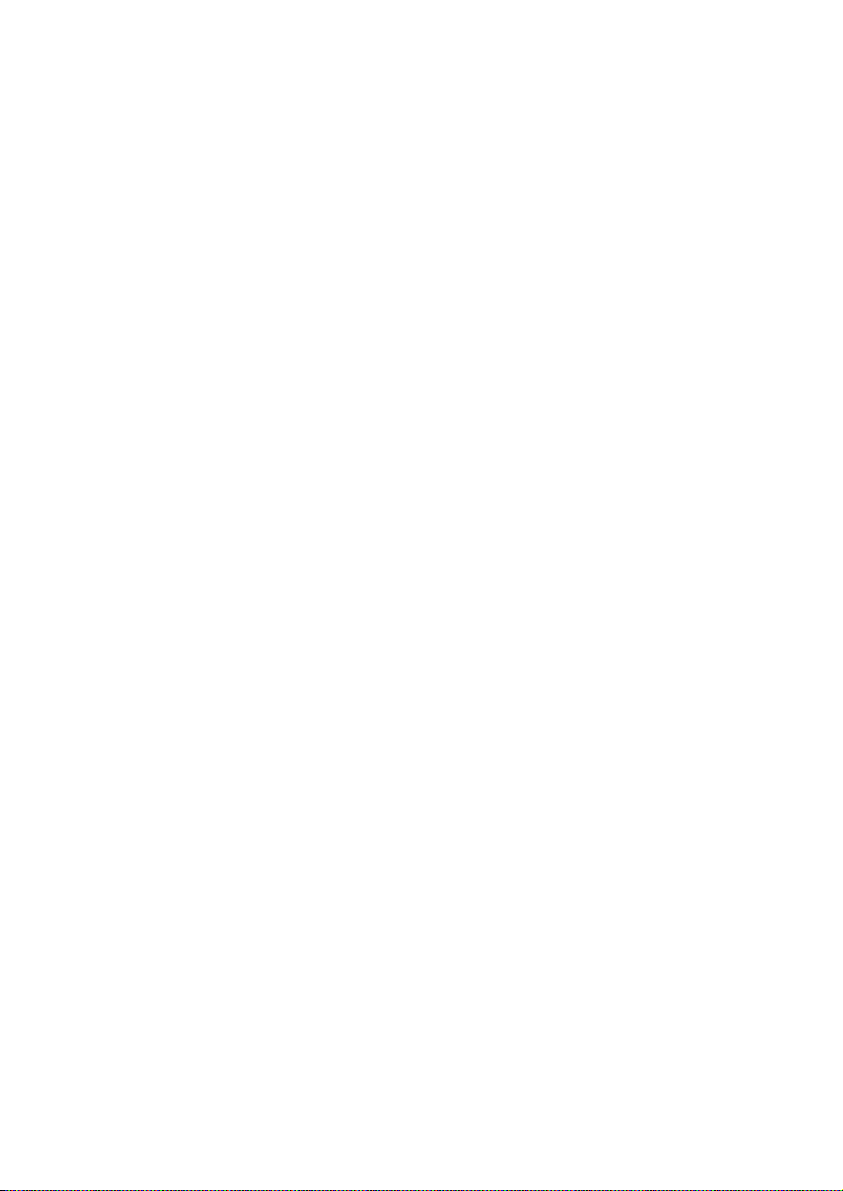
môžete stretnúť. Uloženými údajmi môžu byť
napríklad doba prehrávania v hudobnom režime,
doba prehrávania v režime tunera, počet vybití
batérie atď. Uložené údaje nezverejňujú obsah
alebo médiá používané v zariadení alebo zdroj
preberania. Údaje uložené v zariadení sa preberajú
a používajú LEN v prípade, ak používateľ
zariadenie vráti do servisného strediska, a LEN za
účelom jednoduchšieho rozpoznania a prevencie
porúch. Uložené údaje budú používateľovi na
požiadanie okamžite sprístupnené.
Monkey’s Audio decoder
a The Monkey’s Audio SDK and source
code can be freely used to add
APE format playback, encoding, or
tagging support to any product, free
or commercial. Use of the code for
proprietary efforts that don’t support
the official APE format require written
consent of the author.
b Monkey’s Audio source can be included
in GPL and open-source software,
although Monkey’s Audio itself will
not be subjected to external licensing
requirements or other viral source
restrictions.
c Code changes and improvements must
be contributed back to the Monkey’s
Audio project free from restrictions or
royalties, unless exempted by express
written consent of the author.
d Any source code, ideas, or libraries used
must be plainly acknowledged in the
software using the code.
e Although the software has been tested
thoroughly, the author is in no way
responsible for damages due to bugs or
misuse.
If you do not completely agree with all of the
previous stipulations, you must cease using this
source code and remove it from your storage
device.
FLAC decoder
Copyright (C) 2000,2001,2002,2003,2004,2005,
2006,2007,2008,2009 Josh Coalson
Redistribution and use in source and binary
forms, with or without modification, are
permitted provided that the following
conditions are met:
Redistributions of source code must •
retain the above copyright notice, this list
of conditions and the following disclaimer.
Redistributions in binary form must •
reproduce the above copyright notice,
this list of conditions and the following
disclaimer in the documentation and/
or other materials provided with the
distribution.
Neither the name of the Xiph.org •
Foundation nor the names of its
contributors may be used to endorse
or promote products derived from this
software without specific prior written
permission.
THIS SOFTWARE IS PROVIDED BY
THE COPYRIGHT HOLDERS AND
CONTRIBUTORS “AS IS” AND ANY EXPRESS
OR IMPLIED WARRANTIES, INCLUDING,
BUT NOT LIMITED TO, THE IMPLIED
WARRANTIES OF MERCHANTABILITY AND
FITNESS FOR A PARTICULAR PURPOSE
ARE DISCLAIMED. IN NO EVENT SHALL
THE FOUNDATION OR CONTRIBUTORS
BE LIABLE FOR ANY DIRECT, INDIRECT,
INCIDENTAL, SPECIAL, EXEMPLARY, OR
CONSEQUENTIAL DAMAGES (INCLUDING,
BUT NOT LIMITED TO, PROCUREMENT OF
SUBSTITUTE GOODS OR SERVICES; LOSS
OF USE, DATA, OR PROFITS; OR BUSINESS
INTERRUPTION) HOWEVER CAUSED
AND ON ANY THEORY OF LIABILITY,
WHETHER IN CONTRACT, STRICT LIABILITY,
OR TORT (INCLUDING NEGLIGENCE OR
OTHERWISE) ARISING IN ANY WAY OUT
OF THE USE OF THIS SOFTWARE, EVEN IF
ADVISED OF THE POSSIBILITY OF SUCH
DAMAGE.
8 SK
SK

© 2009, Xiph.Org Foundation
Redistribution and use in source and binary
forms, with or without modification, are
permitted provided that the following
conditions are met:
Redistributions of source code must •
retain the above copyright notice, this list
of conditions and the following disclaimer.
Redistributions in binary form must •
reproduce the above copyright notice,
this list of conditions and the following
disclaimer in the documentation and/
or other materials provided with the
distribution.
Neither the name of the Xiph.org •
Foundation nor the names of its
contributors may be used to endorse
or promote products derived from this
software without specific prior written
permission.
This software is provided by the copyright
holders and contributors “as is” and any express
or implied warranties, including, but not limited
to, the implied warranties of merchantability and
fitness for a particular purpose are disclaimed.
In no event shall the foundation or contributors
be liable for any direct, indirect, incidental,
special, exemplary, or consequential damages
(including, but not limited to, procurement of
substitute goods or services; loss of use, data,
or profits; or business interruption) however
caused and on any theory of liability, whether
in contract, strict liability, or tort (including
negligence or otherwise) arising in any way out
of the use of this software, even if advised of
the possibility of such damage
XPAT XML Parser
Copyright (c) 1998, 1999, 2000 Thai Open
Source Software Center Ltd
Permission is hereby granted, free of charge, to
any person obtaining a copy of this software
and associated documentation files (the
“Software”), to deal in the Software without
restriction, including without limitation the rights
to use, copy, modify, merge, publish, distribute,
sub-license, and/or sell copies of the Software,
and to permit persons to whom the Software
is furnished to do so, subject to the following
conditions:
The above copyright notice and this permission
notice shall be included in all copies or
substantial portions of the Software.
THE SOFTWARE IS PROVIDED “AS IS”,
WITHOUT WARRANTY OF ANY KIND,
EXPRESS OR IMPLIED, INCLUDING BUT
NOT LIMITED TO THE WARRANTIES
OF MERCHANTABILITY, FITNESS FOR
A PARTICULAR PURPOSE AND NONINFRINGEMENT. IN NO EVENT SHALL THE
AUTHORS OR COPYRIGHT HOLDERS
BE LIABLE FOR ANY CLAIM, DAMAGES
OR OTHER LIABILITY, WHETHER IN AN
ACTION OF CONTRACT, TORT OR
OTHERWISE, ARISING FROM, OUT OF OR
IN CONNECTION WITH THE SOFTWARE
OR THE USE OR OTHER DEALINGS IN THE
SOFTWARE.
Recyklácia produktu
Pri navrhovaní a výrobe produktu sa použili
vysokokvalitné materiály a komponenty, ktoré
možno recyklovať a znova využiť.
Produkt označený symbolom preškrtnutého
odpadkového koša je v súlade so smernicou EÚ
č. 2002/96/EC.
Produkt nelikvidujte spolu s iným domovým
odpadom. Informujte sa o miestnych predpisoch
týkajúcich sa separovaného zberu elektrických a
elektronických produktov. Správnou likvidáciou
použitých produktov pomáhate znižovať
Slovensky
SK
SK
9
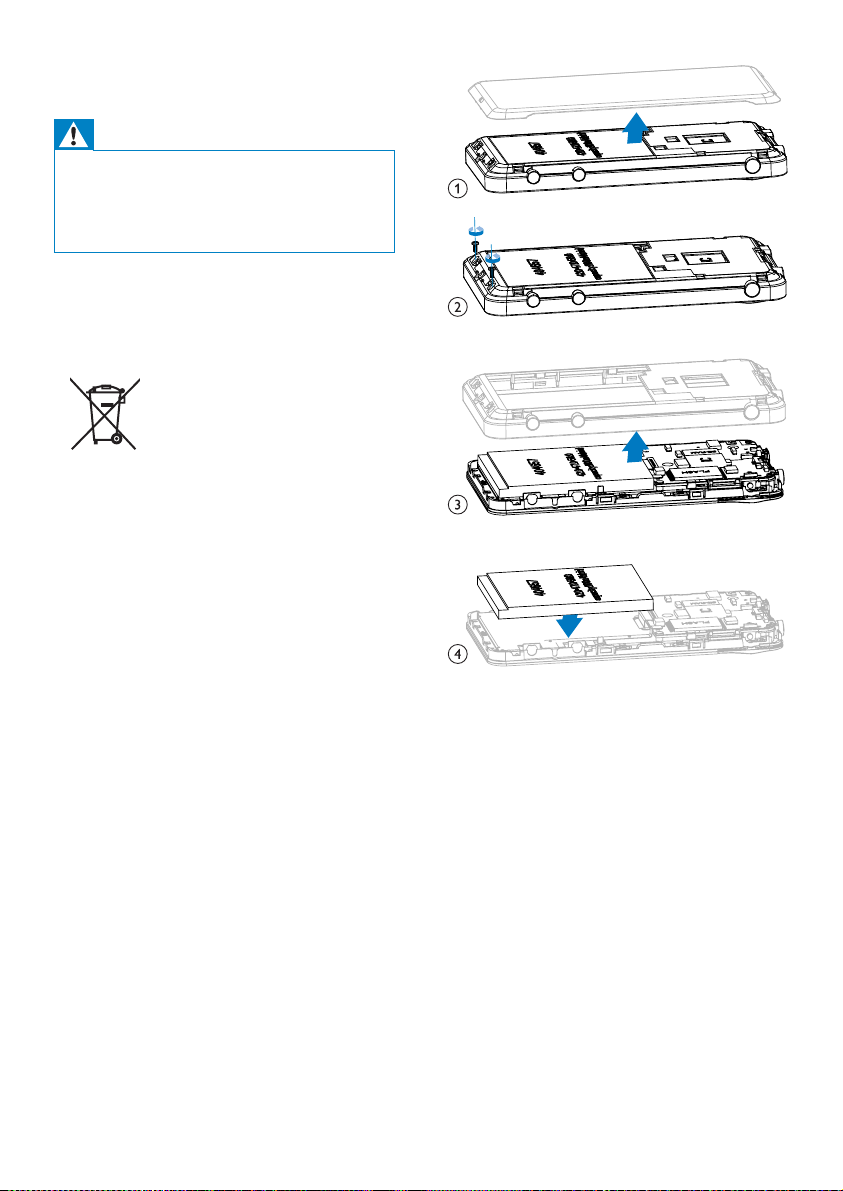
negatívne následky na životné prostredie a
ľudské zdravie.
Varovanie
Vybratie vstavanej batérie spôsobí neplatnosť •
záruky a môže zničiť produkt.
Nasledujúce pokyny na vybratie a zlikvidovanie
•
je potrebné vykonať až na konci životnosti
zariadenia.
Produkt obsahuje vstavanú nabíjateľnú batériu,
ktorú na základe Smernice EÚ č. 2006/66/EC
nemožno likvidovať spolu s bežným domovým
odpadom.
S cieľom zabezpečiť funkčnosť a bezpečnosť
výrobku odovzdajte výrobok na mieste
oficiálneho zberu alebo v servisnom stredisku,
kde batériu vyberie špecializovaný odborník
podľa obrázka:
10 SK
SK
Informujte sa o miestnych predpisoch týkajúcich
sa separovaného zberu batérií. Správnou
likvidáciou batérií pomáhate znižovať negatívne
následky na životné prostredie a ľudské zdravie.
Poznámka pre Európsku úniu
Toto zariadenie spĺňa požiadavky Európskej únie
týkajúce sa rádiovej interferencie.

2 Váš nový
prehrávač
Prehrávač MUSE umožňuje:
Prehrávať hudbu;•
Sledovať videá;•
Zobrazovať obrázky;•
Počúvať rozhlasové stanice v pásme •
FM;
Zaznamenávať nahrávky;•
Čítať textové súbory (súbory .txt); •
Rozširovať pamäť vložením karty •
Micro SD (predáva sa samostatne).
Čo je v škatuli
Skontrolujte, či ste dostali nasledujúce položky:
Prehrávač
Slúchadlá
Poznámka
Obrázky slúžia len na ilustráciu. Spoločnosť •
Philips si vyhradzuje právo na zmenu farby/
dizajnu bez predchádzajúceho upozornenia.
Softvér uložený v prehrávači
Prehrávač MUSE sa dodáva s nasledujúcim
softvérom:
• Philips Songbird (umožňuje aktualizovať
firmvér prehrávača a spravovať knižnicu
médií na počítači a prehrávači).
Súbory uložené v prehrávači
V prehrávači MUSE sú uložené nasledujúce
súbory:
Návod na použitie•
Často kladené otázky•
Slovensky
Kábel USB
Stručná úvodná príručka
Philips GoGear audio player
Quick start guide
11
SK
SK

3 Úvodné pokyny
Indikátor úrovne nabitia batérie
Na displeji sa zobrazujú približné úrovne stavu
batérie nasledovne:
Nabíjanie
Prehrávač MUSE má vstavanú batériu, ktorú
môžete nabíjať prostredníctvom konektora USB
vášho počítača.
Pomocou kábla USB pripojte prehrávač
k počítaču.
Poznámka
Pri pripojení prehrávača • MUSE k počítaču
sa na krátky čas zobrazí možnosť výberu
možností: [Nabíjanie a prenos] alebo
[Nabíjanie a prehrávanie].
Ak nevyberiete žiadnu možnosť, použije sa
•
možnosť [Nabíjanie a prenos].
100 % 75 % 50 % 25 % 0 %
Blikajúce zobrazenie stavu batérie »
znamená, že batéria je takmer vybitá.
Prehrávač uloží všetky nastavenia a do
60 sekúnd sa vypne.
Poznámka
Nabíjateľné batérie majú obmedzený počet •
cyklov nabíjania. Životnosť batérií a počet
cyklov nabí jania sa odlišuje v závislosti od
používania a nastavení.
Po dokončení nabíjania sa animácia nabíjania
•
ukončí a zobrazí sa ikona .
Nasledovným spôsobom môžete šetriť
energiu batérie a predĺžiť čas prehrávania na
prehrávači MUSE:
Nastavte časovač podsvietenia na •
nízku hodnotu (prejdite na položku
> [Nastavenia displeja] > [Časovač
podsvietenia]).
SK
12 SK

Úvodné nastavenie
Inštalácia programu Philips Songbird
Pri prvom pripojení prehrávača k počítaču sa
zobrazí kontextová obrazovka:
1 Vyberte jazyk a krajinu.
2 Dokončite inštaláciu podľa pokynov na
obrazovke.
Poznámka
Poznámka
Inštalácia od vás bude požadovať vyjadrenie •
súhlasu s licenčnou zmluvou.
Po inštalácii sa režim pripojenia k PC zmení
•
na MTP.
Zapnutie a vypnutie prehrávača
Stlačte a podržte tlačidlo / , až kým sa
prehrávač MUSE nezapne alebo nevypne.
Slovensky
Inštalácia od vás bude požadovať vyjadrenie •
súhlasu s licenčnou zmluvou.
Ak sa kontextová obrazovka nezobrazí
automaticky:
1 Skontrolujte, či máte v prehrávači vybraté
nasledujúce možnosti:
V položke •
pripojenie k PC] vyberte možnosť
[MSC];
V položke •
CD] vyberte možnosť [Zapnúť].
> [Predvoľba pre
> [Inštalačný program
2 V počítači vyberte položku Tento počítač
(Windows XP/Windows 2000)/Počítač
(Windows Vista/Windows 7).
Zobrazí sa jednotka » Philips Songbird.
3 Ak chcete spustiť inštaláciu, dvakrát
kliknite na jednotku Philips Songbird.
Automatický pohotovostný režim a vypnutie
Prehrávač je vybavený funkciou automatického
pohotovostného režimu a automatického
vypínania, ktoré dokážu šetriť energiu batérie.
Po uplynutí 10 minút v režime nečinnosti
(neprehráva sa žiadna hudba a nebolo stlačené
žiadne tlačidlo) sa prehrávač vypne.
13
SK
SK

4 Prehľad
Ovládacie prvky
/ Stlačiť a podržať: zapnutie
a
alebo vypnutie zariadenia.
Stlačiť: uzamknutie/
odomknutie obrazovky.
Obrazovku odomknete aj
potiahnutím posuvného
prvku na obrazovke.
b
MIC Mikrofón
c
d
e
MICRO SD Zásuvka na kar tu Micro SD
f
RESET Keď obrazovka nereaguje
g
h
i
, Stlačiť: zvýšenie/zníženie
j
3,5 mm konektor slúchadiel
Konektor USB na nabíjanie
a prenos údajov
Návrat na domovskú
obrazovku
na
stláčanie tlačidiel,
stlačte tento otvor hrotom
guľôčkového pera.
Reproduktor
Dotyková obrazovka
hlasitosti.
Stlačiť a podržať: rýchle
zvýšenie/zníženie.
Domovská obrazovka
Ponuka Režim Slúži na
Hudba prehrávanie
Video sledovanie videa
Obrázky prezeranie obrázkov
FM rádio naladenie FM rádia;
Návrhy
hudby
Kanály
služby
Rhapsody*
Zvukové
knihy
Čítač textu čítanie textových
Zobrazenie
priečinka
Nahrávky vytváranie alebo
Nastavenia prispôsobenie
Nastavenia
SafeSound
Poznámka
* Kanály služby Rhapsody sa stanú súčasťou •
domovskej obrazovky po pripojení zariadenia
MUSE k počítaču, v ktorom je nainštalovaný
softvér Rhapsody. Služby kanálov Rhapsody
vyžadujú aktívne konto služby Rhapsody a sú
dostupné len v niektorých oblastiach.
hudobných súborov
nahrávanie z rádia FM
štyri skladby z
hudobnej knižnice
počúvanie zoznamov
kanálov, ktoré ste
prevzali a preniesli
pomocou softvéru
Rhapsody
počúvanie zvukových
kníh, ktoré ste
prevzali a preniesli
pomocou softvéru
AudibleManager
súborov (.txt)
prezeranie súborov v
priečinkoch
počúvanie nahrávok
nastavení zariadenia
MUSE
výber možností funkcie
SafeSound
14 SK
SK

Prechod na domovskú obrazovku
Ak chcete prejsť na ponuky funkcií,
V prípade potreby prepnite medzi •
dvoma stránkami ťuknutím na
položku
Ťuknite na požadovanú ikonu.•
Ak sa chcete vrátiť na predchádzajúce
obrazovky,
Opakovane stlačte tlačidlo •
Ak sa chcete vrátiť na domovskú obrazovku,
Stlačte tlačidlo •
;
.
.
Prepínanie medzi domovskou obrazovkou a obrazovkou prehrávania
Na domovskej obrazovke
Počas prehrávania hudby, videa alebo rádia,
Ťuknite na obrázok vedľa položky •
, alebo ;
V prípade potreby prepnite medzi •
dvoma stránkami ťuknutím na
položku
Na obrazovke prehrávania
Stlačte tlačidlo •
.
.
Slovensky
Tip
V priečinku • ťuknutím na miniatúru zobrazíte
obrázok, ktorý ste nedávno prehrávali.
SK
SK
15

Obrazovky
Výber bezpečnej hlasitosti
Uzamknutie alebo odomknutie obrazovky
Uzamknite obrazovku prehrávača MUSE.
Môžete uzamknúť všetky dotykové ovládacie
prvky na obrazovke (ovládanie hlasitosti
funguje ďalej). Takto zabránite neželaným
operáciám.
Automatické uzamknutie
Po určitom čase sa obrazovka stlmí a
automaticky uzamkne. Ak chcete nastaviť
trvanie tohto času, prejdite na položku
> [Nastavenia displeja] > [Časovač
podsvietenia].
Manuálne uzamknutie obrazovky
Stlačte tlačidlo •
Odomknutie obrazovky
/ .
1 Stlačte tlačidlo / .
2 Potiahnite prstom posuvný prvok na
obrazovke.
Pri počúvaní hudby cez dodané slúchadlá
vyberte bezpečnú úroveň hlasitosti.
1 Uistite sa, že sú k prehrávaču pripojené
slúchadlá.
2 Na obrazovke prehrávania hudby stlačte
tlačidlo
alebo .
» Ak ste zapli funkciu SafeSound, zobrazí
sa obrazovka (pozrite si ‘Aktivácia’ na
strane 60)SafeSound.
3 Vyberte bezpečnú úroveň hlasitosti
ťuknutím na položku
Ťuknutím na položku •
požadované možnosti funkcie
SafeSound.
Ťuknutím na položku •
vystavenie vášho sluchu akustickému
tlaku počas jedného týždňa.
.
vyberte
zobrazíte
16 SK
SK
Ak chcete vybrať možnosti
funkcieSafeSoundna domovskej obrazovke,
Ťuknite na položku •
potreby prepnite medzi dvoma
stránkami ťuknutím na položku
Tip
Informácie o možnostiach funkcie SafeSound
•
nájdete v časti „Funkcia SafeSound“ (pozrite si
‘Funkcia SafeSound’ na strane 59).
. V prípade
.
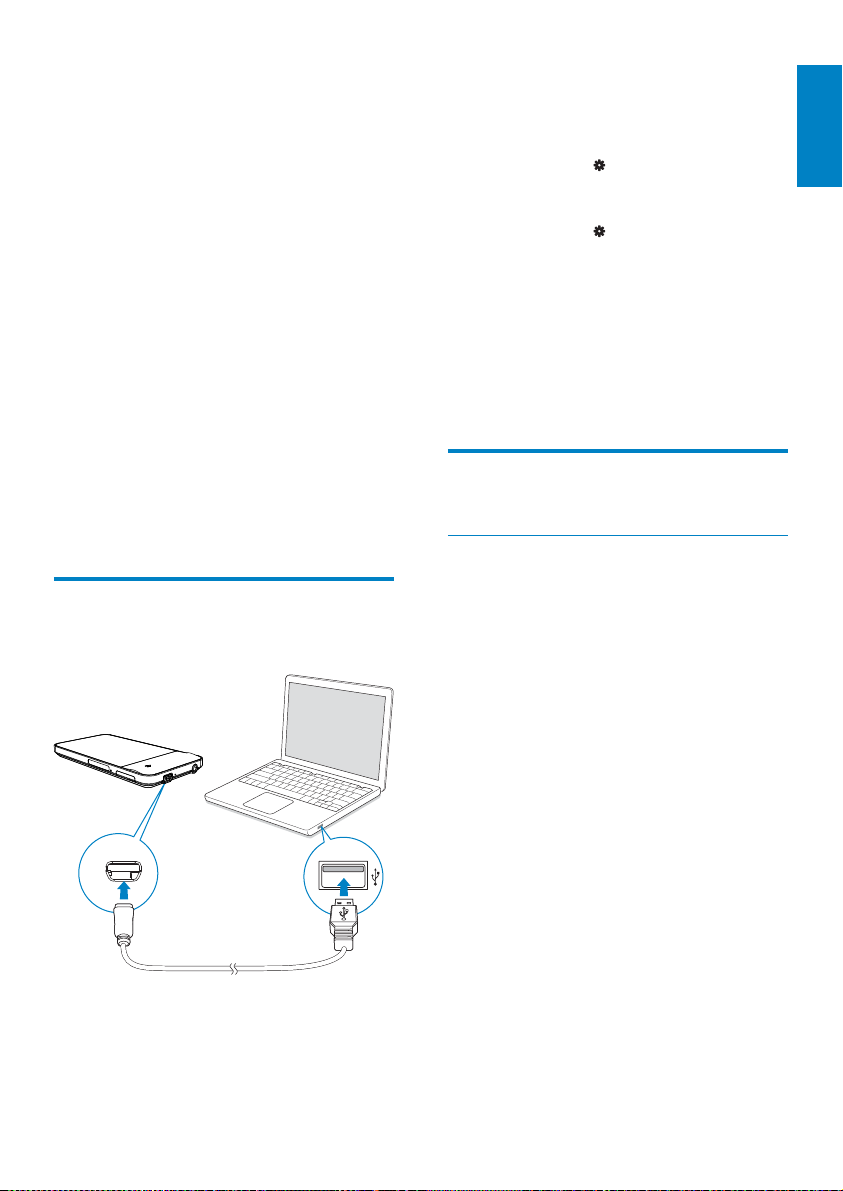
5 Synchronizácia
s knižnicou
médií v počítači
Program Philips Songbird umožňuje:
Spravovať kolekcie médií na počítači.•
Synchronizovať prehrávač • MUSE s
knižnicou médií na počítači.
Zaregistrovať prehrávač • MUSE na
stránke www.philips.com/welcome.
• Aktualizovať firmvér prehrávača
MUSE (pozrite si ‘Aktualizácia
firmvéru prostredníctvom programu
Philips Songbird’ na strane 62);
• Opraviť prehrávač MUSE (pozrite
si ‘Opravenie prehrávača pomocou
programu Philips Songbird’ na strane
63).
Inštalácia programu Philips Songbird
Pri prvom pripojení prehrávača k počítaču,
• zobrazí sa kontextová obrazovka
inštalácie programu Philips Songbird
(pozrite si ‘Úvodné nastavenie’ na
strane 13);
Ak chcete nainštalovať program Philips
Songbird neskôr,
1 Skontrolujte, či máte v prehrávači vybraté
nasledujúce možnosti:
V položke •
pripojenie k PC] vyberte možnosť
[MSC];
V položke •
CD] vyberte možnosť [Zapnúť].
> [Predvoľba pre
> [Inštalačný program
2 V počítači vyberte položku Tento počítač
(Windows XP/Windows 2000)/Počítač
(Windows Vista/Windows 7).
Zobrazí sa jednotka » Philips Songbird.
3 Ak chcete spustiť inštaláciu, dvakrát
kliknite na jednotku Philips Songbird.
Získanie mediálnych súborov z počítača
Nastavenie sledovaného priečinka
Vytvorenie centrálneho priečinka
V počítači vytvorte centrálny priečinok na
ukladanie všetkých mediálnych súborov,
napríklad D:\Songbird media.
V programe Philips Songbird nastavte
centrálny priečinok ako sledovaný priečinok.
Pri každom spustení programu Philips
Songbird sa skladby pridajú do/odstránia
z programu Philips Songbird podľa ich výskytu
v centrálnom priečinku.
Prvé spustenie
Pri prvom spustení programu Philips Songbird
na počítači vykonajte podľa výzvy nasledujúce
kroky na importovanie existujúcich mediálnych
súborov do programu Philips Songbird:
Vyber te priečinok médií programu •
iTunes na importovanie existujúcej
knižnice médií programu iTunes.
Vyber te centrálny priečinok, ktorý sa •
prehľadá, a impor tujú sa existujúce
mediálne súbory.
Centrálny priečinok sa nastaví ako »
sledovaný priečinok programu
Philips Songbird.
Slovensky
SK
SK
17
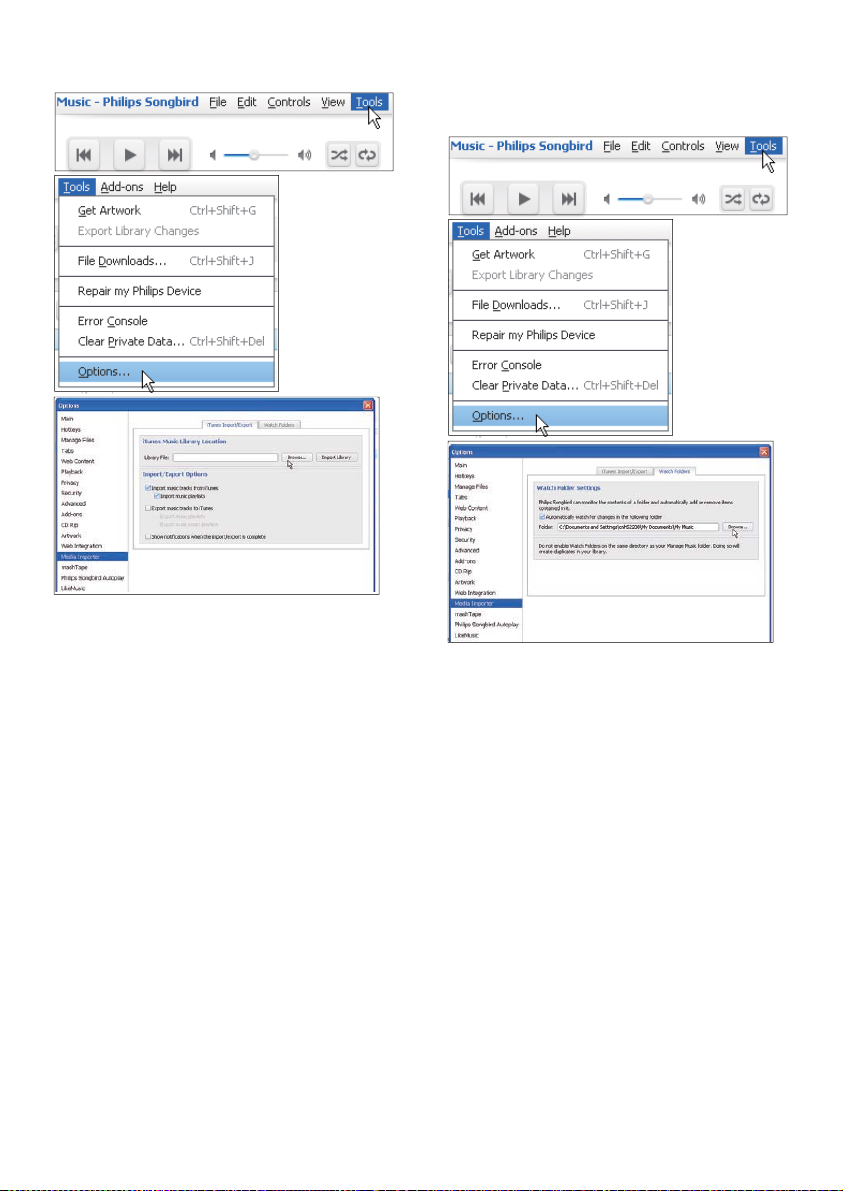
Nastavenie priečinka médií programu iTunes
Nastavenie sledovaného priečinka
V programe Philips Songbird nastavte
sledovaný priečinok takto:
1 V programe Philips Songbird prejdite do
položky Tools (Nástroje) > Options...
(Voľby...)
2 Vyber te položku Media Importer
(Importovanie médií ) a potom kartu
iTunes Importer (Importovanie skladieb
iTunes).
3 Overte si umiestnenie knižnice a
jednotlivé voľby.
4 Kliknite na tlačidlo Import Library
(Importovať knižnicu) vedľa umiestnenia
knižnice.
Softvér importuje knižnicu iTunes do »
Philips Songbird.
18 SK
SK
1 Vyber te položku Tools (Nástroje) >
Options (Voľby).
2 V položke Options (Voľby) vyberte
možnosť Media Importer (Importovanie
médií ). Potom vyberte kartu Watch
Folders (Sledovať priečinky).
3 V položke Watch Folders (Sledovať
priečinky) označte začiarkavacie políčko
(pozrite si obrázok).
4 Kliknite na tlačidlo Browse (Prehľadávať)
a vyberte centrálny priečinok (napr. D:\
Songbird media) ako sledovaný priečinok.
V programe » Philips Songbird sa
mediálne súbory pridajú alebo
odstránia podľa ich výskytu
v centrálnom hudobnom priečinku.

Importovanie mediálnych súborov
Importovanie médií z iných priečinkov
V programe Philips Songbird
prejdite na položku • File (Súbor) >
Import Media (Importovať médiá) a
vyberte priečinky na počítači.
Mediálne súbory sa pridajú do »
položky Library (Knižnica).
alebo prejdite na položku • File
(Súbor) > Import a playlist
(Importovať zoznam skladieb)
a vyberte zoznamy skladieb na
počítači.
Mediálne súbory sa pridajú do »
položky Playlists (Zoznamy
skladieb).
Získavanie obsahu z online zdrojov
Vyhľadávanie online
1 Vyberte požadovanú službu online:
Vyber te niektorú možnosť v položke •
Services (Služby);
Rovnako môžete v poli vyhľadávania •
kliknúť na šípku dole a vybrať
požadovanú službu online.
Otvorí sa webová stránka zdroja »
online.
2 Vyhľadajte požadovaný mediálny súbor.
V prípade potreby zadajte do •
vyhľadávacieho poľa kľúčové slovo.
Slovensky
Obsah môžete nájsť a zakúpiť z online zdrojov.
Dostupné služby online nájdete v položke
Services (Služby) na paneli výberu zdroja.
Poznámka
Pred prevzatím alebo zakúpením obsahu zo •
zdrojov online si predplaťte túto službu online
a prihláste sa do svojho konta.
Niektoré služby sú dostupné len v určitých
•
krajinách.
SK
SK
19

Prehrávanie online
Poznámka
Pred prehrávaním hudby pomocou služby •
Rhapsody si predplaťte túto službu a prihláste
sa do svojho konta.
Na webovej stránke služby Rhapsody,
Ak chcete prehrávať celý zoznam •
skladieb, kliknite na položku
(Prehrávať všetky);
Ak chcete prehrať skladbu, vyber te •
požadovanú skladbu a kliknite na tlačidlo
vedľa danej skladby.
Play All
Pridávanie obsahu do programu Philips Songbird
Ak chcete preniesť skladby zo služby
Rhapsody do programu Philips Songbird,
pridajte požadované skladby do zoznamu
skladieb v programe Philips Songbird (pozrite
si ‘Vytváranie zoznamov skladieb v programe
Philips Songbird’ na strane 23).
Na webovej stránke služby Rhapsody,
Ak chcete pridať celý zoznam skladieb •
do programu Philips Songbird, kliknite na
položku
Ak chcete pridať skladbu do programu •
Philips Songbird, vyberte požadovanú
skladbu a kliknite na tlačidlo
danej skladby.
Add All (Pridať všetky);
vedľa
20 SK
SK
